Type-C轉HDMI線是一種將Type-C接口轉換為HDMI接口的數據線,主要用于將手機、平板、筆記本電腦等設備的視頻信號輸出到電視、顯示器等顯示設備上。
一、選購Type-C轉HDMI線
- 了解設備接口類型
在購買Type-C轉HDMI線之前,首先要確定你的設備是否支持Type-C接口。目前市面上的主流設備,如手機、平板、筆記本電腦等,很多都采用了Type-C接口。如果你的設備是Type-C接口,那么就可以購買Type-C轉HDMI線。
- 選擇品牌和質量
市面上的Type-C轉HDMI線品牌眾多,質量參差不齊。在選擇時,建議選擇知名品牌,如Anker、UGREEN、Baseus等,這些品牌的產品質量相對較高,性能穩定。
- 確定線長
根據你的使用場景,選擇合適的線長。如果你需要將設備與顯示設備連接在較遠的距離,可以選擇較長的線,如3米、5米等。如果距離較近,可以選擇1米或2米的線。
- 了解支持的分辨率和刷新率
不同的Type-C轉HDMI線支持的分辨率和刷新率可能不同。在購買時,要根據自己的需求選擇合適的產品。一般來說,1080P分辨率和60Hz刷新率已經足夠滿足日常使用需求。
二、連接Type-C轉HDMI線
- 連接設備端
將Type-C轉HDMI線的Type-C端插入設備的Type-C接口。注意,插入時要確保插頭與接口完全對齊,避免損壞接口。
- 連接顯示設備端
將Type-C轉HDMI線的HDMI端插入顯示設備的HDMI接口。同樣,插入時要確保插頭與接口完全對齊。
- 檢查連接狀態
連接完成后,檢查設備和顯示設備是否正常工作。如果設備正常開機,但顯示設備沒有信號輸入,可以嘗試重新插拔Type-C轉HDMI線,確保連接穩定。
三、設置設備
- 打開設備
將設備開機,進入系統。
- 進入設置菜單
在設備上找到“設置”或“系統設置”選項,點擊進入。
- 選擇顯示設置
在設置菜單中,找到“顯示”或“屏幕”選項,點擊進入。
- 選擇輸出模式
在顯示設置中,找到“輸出模式”或“屏幕投影”選項,點擊進入。這里你可以選擇不同的輸出模式,如“復制”、“擴展”、“僅第二屏幕”等。根據你的需求選擇合適的模式。
- 調整分辨率和刷新率
在顯示設置中,還可以調整輸出的分辨率和刷新率。選擇與顯示設備兼容的分辨率和刷新率,以獲得最佳的顯示效果。
四、常見問題及解決方法
- 無法識別設備
如果連接Type-C轉HDMI線后,顯示設備無法識別設備,可以嘗試以下方法:
- 重新插拔Type-C轉HDMI線,確保連接穩定。
- 重啟設備和顯示設備,重新連接。
- 檢查Type-C轉HDMI線是否損壞,如有損壞,更換新的線。
- 顯示效果不佳
如果顯示效果不佳,如畫面模糊、顏色失真等,可以嘗試以下方法:
- 檢查Type-C轉HDMI線的質量,如有問題,更換高質量的線。
- 調整設備的顯示設置,選擇合適的分辨率和刷新率。
- 檢查顯示設備的設置,確保與設備的輸出兼容。
- 音頻無法輸出
如果連接Type-C轉HDMI線后,音頻無法輸出到顯示設備,可以嘗試以下方法:
- 檢查設備的音頻設置,確保已選擇正確的輸出設備。
- 檢查Type-C轉HDMI線是否支持音頻傳輸,如不支持,需要購買支持音頻傳輸的線。
- 檢查顯示設備的音頻輸入設置,確保已選擇正確的輸入源。
- 設備發熱
如果在使用Type-C轉HDMI線時,設備發熱嚴重,可以嘗試以下方法:
五、總結
Type-C轉HDMI線是一種非常實用的數據線,可以方便地將設備的視頻信號輸出到顯示設備上。在使用過程中,需要注意選購合適的線、正確連接設備、設置合適的顯示參數,并解決可能出現的問題。
-
接口
+關注
關注
33文章
8257瀏覽量
149952 -
視頻信號
+關注
關注
2文章
88瀏覽量
23886 -
HDMI線
+關注
關注
0文章
39瀏覽量
7611 -
type-c
+關注
關注
549文章
1730瀏覽量
267949
發布評論請先 登錄
相關推薦
基于Cypress_CCG2的Type-C轉HDMI原理圖
芯片支持到位 Type-C轉HDMI纜線普及有望
Type-C轉HDMI線到底好在哪里
USB Type-C轉HDMI數據轉換器AG9310的數據手冊免費下載
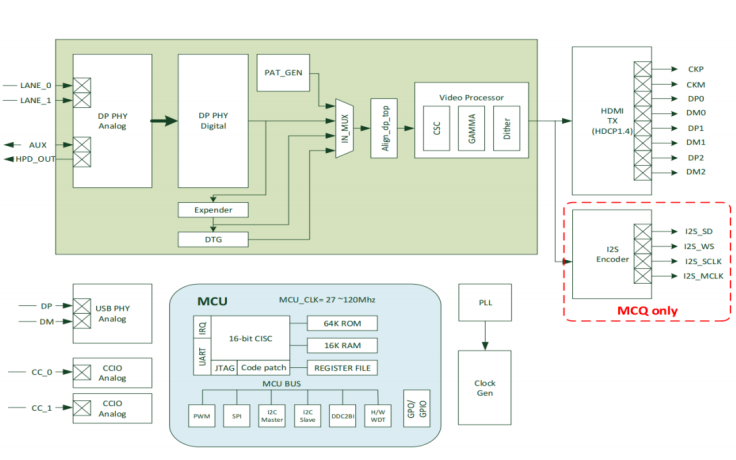
CS5267設計USB Type-C轉HDMI
CS5266設計USB Type-C轉HDMI
USB Type-C轉HDMI數據轉換器CS5261概述及特點
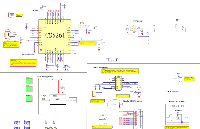
Type-C轉HDMI數據轉換器CS5261的概述





 type-c轉hdmi線怎么用
type-c轉hdmi線怎么用

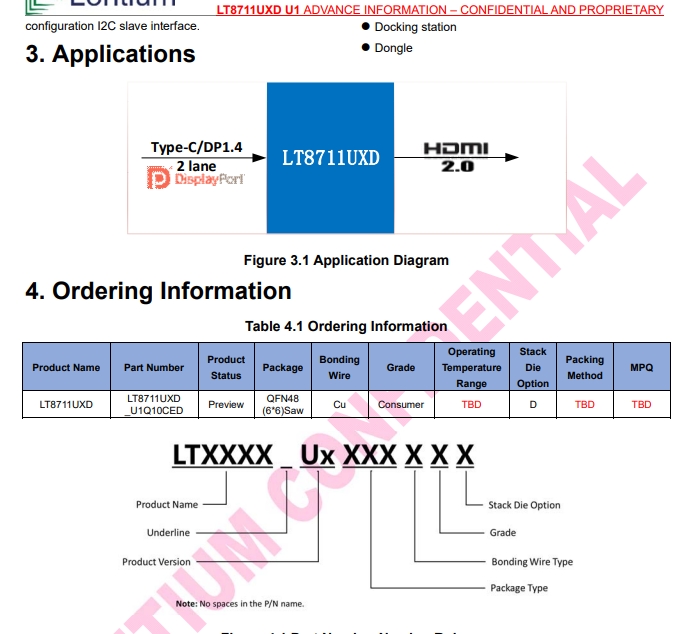










評論